Kā pārbaudīt OneDrive krātuves vietu daudzumu
Microsoft Windows 10 Onedrive Varonis / / May 19, 2021

Pēdējoreiz atjaunināts

Ja jums ir Microsoft 365 konts (agrāk Office 365) lietotāji iegūst 1 TB krātuves vietas Microsoft mākoņpakalpojumā OneDrive. Bet, ja jūs izmantojat bezmaksas personīgo Microsoft kontu, uzņēmums jums piešķir tikai 5 GB vērtu tiešsaistes krātuvi. Ja jums ir 1 TB plāns, visticamāk, jums nebūs jāpārbauda pārāk bieži izmantotās vietas apjoms. Bet, ja jūs izmantojat brīvo vietu, kuru uzņēmums dod jums reģistrēties; jūs varētu vēlēties to pārbaudīt biežāk. Lūk, kā to izdarīt no Windows 10, tīmekļa vai tālruņa.
Pārbaudiet OneDrive Space no Windows 10
Lai sāktu, ar peles labo pogu noklikšķiniet uz OneDrive ikona (mākoņa ikona) uzdevumjoslā. Tas atrodas netālu no sistēmas pulksteņa. Pēc tam noklikšķiniet uz Iestatījumi no izvēlnes Palīdzība un iestatījumi.
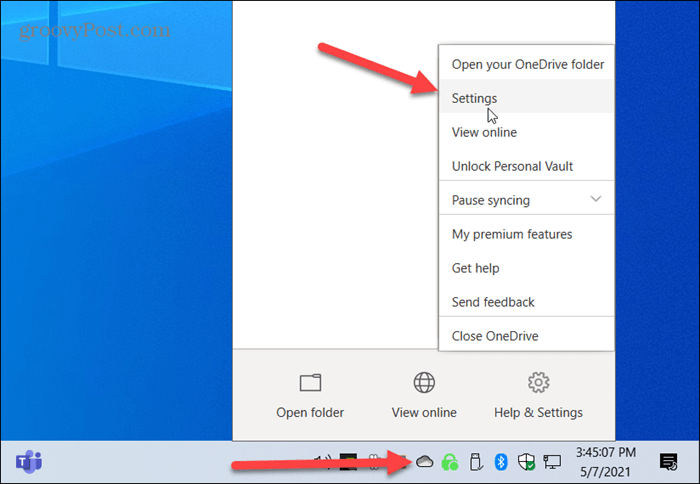
Tādējādi tiks atvērta cilne Konts, kurā redzēsiet ar savu Microsoft kontu saistīto e-pasta adresi. Zem tā ir jūsu izmantotās OneDrive vietas apjoms un pieejamais apjoms.
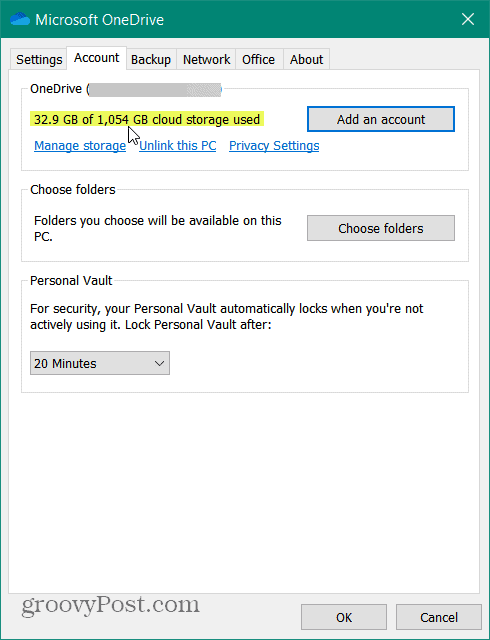
Pārbaudiet OneDrive vietu no tīmekļa
Varat arī pārbaudīt, cik daudz vietas vietnē OneDrive ir pieejams. Piesakieties savu OneDrive kontu ja vēl neesat. Ņemiet vērā, ka tur varat nokļūt arī no datora lietotnes. Uzdevumjoslā noklikšķiniet uz ikonas OneDrive un pēc tam noklikšķiniet uz Skatīt tiešsaistē pogu.
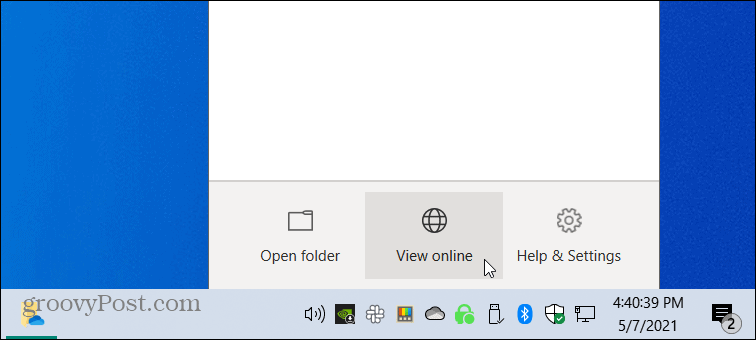
Kad OneDrive tiek palaists, ekrāna apakšējā kreisajā stūrī redzēsiet, cik daudz vietas izmantojat.
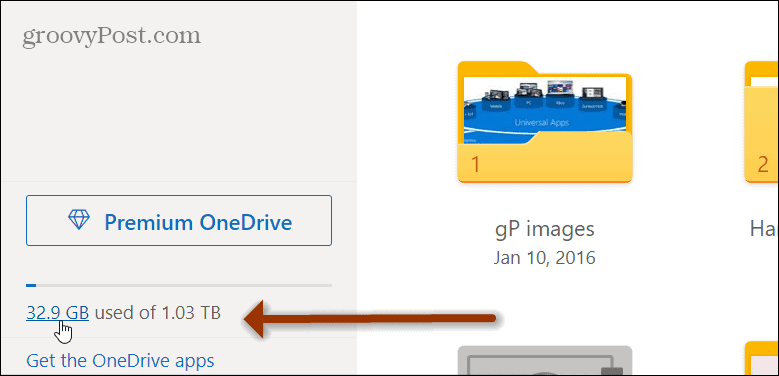
Noklikšķiniet uz saites, lai atvērtu krātuves kopsavilkuma lapu. Tur jūs varat redzēt, kas aizņem vietu, pašreizējo krātuves plānu un failu pārskatu. Šajā lapā varat jaunināt uz lielāku krātuvi, ja tā arī nepieciešama.
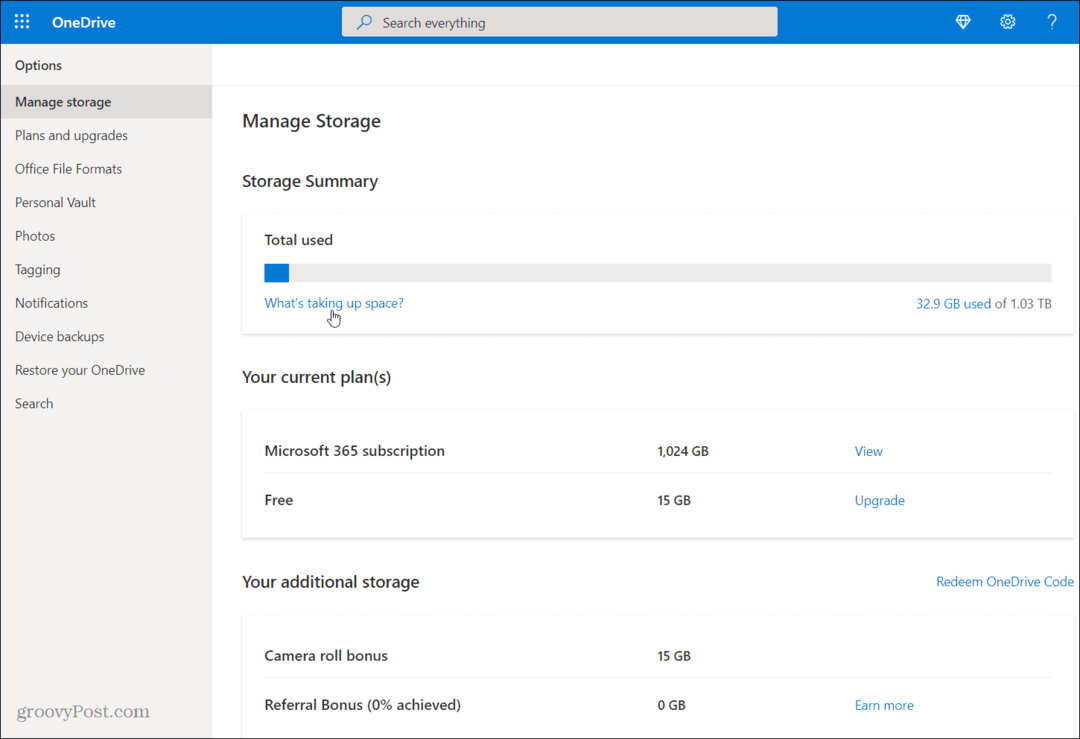
Pārbaudiet OneDrive krātuves vietu no sava tālruņa
Ja vēlaties pārbaudīt savu OneDrive krātuves vietu no sava iPhone vai Android tālruņa, varat to izdarīt. Tālrunī instalējiet lietotni OneDrive iOS vai Android un piesakieties, ja vēl neesat. Pēc tam tālrunī palaidiet programmu OneDrive un pieskarieties sava profila ikonai.
Tas atrodas ekrāna augšējā kreisajā stūrī. Tādējādi tiks atvērta atsevišķa izvēlne, kurā varat apskatīt OneDrive atstāto krātuves apjomu. Piemēram, šajā personiskajā OneDrive kontā es izmantoju tikai 704 MB no 15 GB.
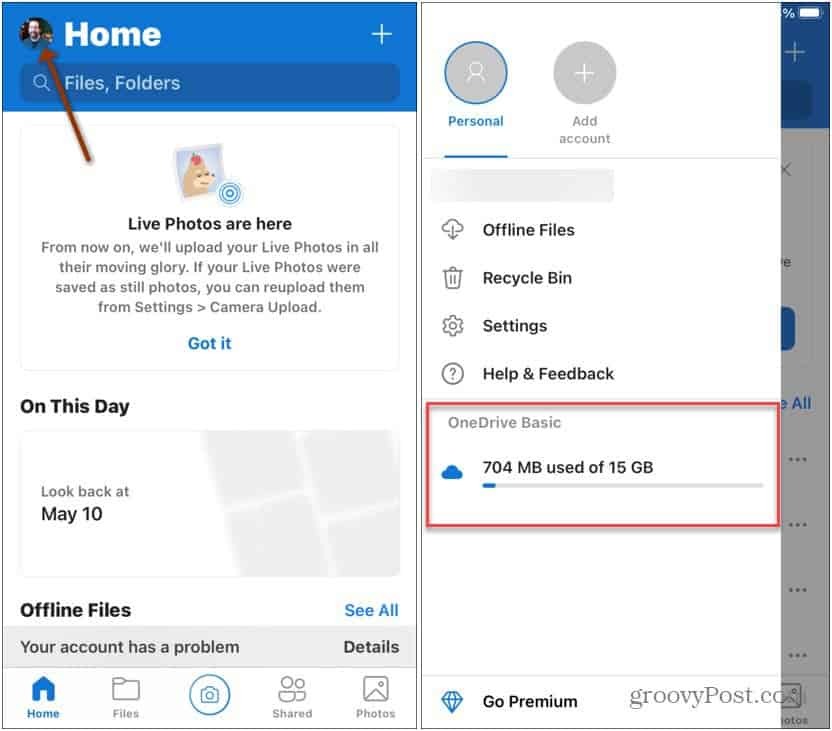
Vairāk par Microsoft OneDrive
Tas viss ir. Lai uzzinātu vairāk par Microsoft mākoņkrātuves un sinhronizācijas pakalpojumu, skatiet, kā to izdarīt koplietot Word dokumentu, izmantojot OneDrive. Lai iegūtu lielāku drošību, izmantojot mākonī balstītu pakalpojumu, izlasiet, kā to izdarīt aizsargājiet failus OneDrive, izmantojot 2FA un funkciju Personal Vault.
Ja jums ir piemaksa Microsoft 365 kontst, jūs varētu vēlēties apskatīt, kā to izdarīt padarīt OneDrive par noklusējuma Windows 10 krātuves vietu.
Kā notīrīt Google Chrome kešatmiņu, sīkfailus un pārlūkošanas vēsturi
Pārlūks Chrome lieliski veic pārlūkošanas vēstures, kešatmiņas un sīkfailu saglabāšanu, lai optimizētu pārlūkprogrammas veiktspēju tiešsaistē. Viņas kā ...
Cenu salīdzināšana veikalā: kā iegūt cenas tiešsaistē, iepērkoties veikalā
Pērkot veikalā, tas nenozīmē, ka jāmaksā augstākas cenas. Pateicoties cenu saskaņošanas garantijām, jūs varat saņemt atlaides tiešsaistē, iepērkoties ...
Kā dāvināt Disney Plus abonementu, izmantojot digitālo dāvanu karti
Ja esat izbaudījis Disney Plus un vēlaties to kopīgot ar citiem, lūk, kā iegādāties Disney + dāvanu abonementu ...
Jūsu ceļvedis dokumentu kopīgošanai pakalpojumā Google dokumenti, Izklājlapas un Prezentācijas
Jūs varat viegli sadarboties ar Google tīmekļa lietotnēm. Šis ir jūsu ceļvedis koplietošanai pakalpojumos Google dokumenti, Izklājlapas un Prezentācijas ar atļaujām ...



